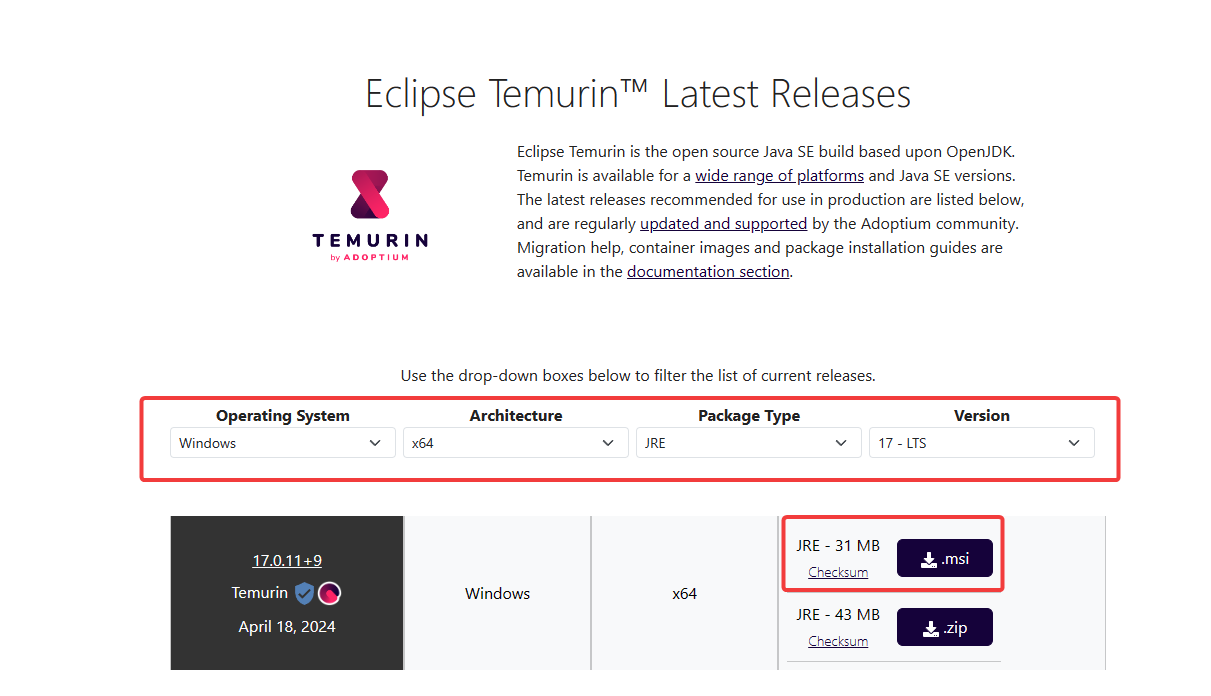
Le modpack de Vinderland ᛃ Rift est obligatoire et nécessaire pour bénéficier de toutes les fonctionalités du jeu.
Point important. Si vous décidez de ne pas suivre les instructions de ce document, d’installer des mods supplémentaires, d’en supprimer d’autres, d’éditer des paramètres ou toute autre modification que nous n’avons pas documenté ici, nous ne pourrons pas vous accompagner en cas de problème. Il n’est pas possible pour l’équipe technique d’enquêter sur chaque cas isolé pouvant lui être présentée. Maintenant que ceci est dit, passons à l’installation !
Premièrement, vous devez avoir Java 17 (précisément cette version, pas une autre) installé sur votre machine. Ce n’est pas car vous avez installé minecraft via le launcher officiel que vous disposez de Java 17 car celui fourni via Minecraft n’est pas accessible. Vous pouvez vérifier la présence de cette version dans votre dossier C:\Program Files\Java. L’installation se fait ici :
https://adoptium.net/temurin/releases/
Il vous suffit de sélectionner via le menu déroulant votre système d’exploitation (généralement Windows), votre architecture (généralement x64), JRE en package et 17 LTS, puis finallement de télécharger le .msi.
Une fois Java correctement installé, la prochaine étape sera l’installation du lanceur. Nous utilisons Prism Launcher, et il s’agit de l’unique launcher supporté pour ce tutoriel. Nous ne souhaitons pas, pour l’heure, étudier la compatibilité de notre modpack sur d’autres launchers ni rédiger de tutoriel spécifique à eux. Le launcher officiel de Minecraft ne permet pas de lancer les modpacks, l’installation de Prism Launcher est obligatoire !
Prism Launcher - Download Prism Launcher for Windows
Le fonctionnement de Prism Launcher est basé sur le système d’instances. Chaque instance est en réalité un dossier .minecraft séparé, avec des mods installés, des resourcepack spécifiques et d’autres options. C’est quelque chose d’assez pratique pour séparer ses différents serveurs de jeu.
Lors du premier démarrage de Prism Launcher, il vous sera demandé de sélectionner votre version de Java. Naturellement, il faudra sélectionner la version de Java 17 que vous avez installé. Le reste demandé par le configurateur est laissé libre à votre préférence. Vous devriez vous retrouver sur l’écran principal du launcher.
Outre le fait de cliquer sur le bouton du chat pour avoir un magnifique background, la priorité restera de cliquer sur l’icone du Steve en haut à droite, pour lier votre compte minecraft au launcher. Il suffira après avoir cliqué sur “configurer les comptes”, d’ajouter un compte microsoft, puis de suivre les instructions jusqu’à l’ajout du compte.
Il est possible d’avoir plusieurs comptes liés sur le launcher et d’alterner entre plusieurs comptes en cliquant sur le menu déroulant. De prime, il est également possible de changer de skin depuis le launcher.
Il ne reste plus qu’une dernière étape, qui est la création de l’instance Vinderland ᛃ Rift ! Il faudra cliquer sur ajouter une instance, puis sélectionner l’option Modrinth dans la sidebar de gauche. Puis, il suffira de taper “Vinderland” dans la barre de recherche puis cliquer sur rechercher pour que le modpack apparaisse. Cliquer sur l'icône de celui-ci puis sur le bouton OK validera l’installation.
Il ne restera plus qu’à double cliquer sur l’instance pour lancer le modpack, et vous êtes parés pour jouer !
Le modpack dispose de certains mods jugés facultatifs, qui sont les seuls qui peuvent être désactivés ou réactivés selon vos envies. Certains mods sont activés par défaut, si leurs fonctionalités ne sont pas intrusives, contrairement à d’autres qui sont jugés trop disruptifs.
Pour activer ou désactiver des mods, il suffit de clic droit sur l’instance “Vinderland ᛃ Rift”, appuyer sur le bouton éditer, puis ouvrir la section mods. Cocher ou décocher les cases des mods jugés faculatifs permet de les activer ou désactiver. Attention à ne pas désactiver des mods obligatoires !
Ci-contre la liste des mods facultatifs, avec une brève explication de leur utilité :
Certains mods peuvent être configurés via le menu “mods” une fois le jeu lancé. Comme d’habitude, la liste de ces mods modifiables est exhaustive, le reste n’est pas à modifier pour garantir votre confort de jeu.
Le ressourcepack de Vinderland ᛃ Rift est activé par défaut et n’est pas désactivable. Certaines options du ressourcepack peuvent être modifiées, correspondant en réalité à des addons faculatifs. Il suffit de cliquer sur le bouton dans le menu ressourcepack.
A l’heure actuelle, voici les options possibles :